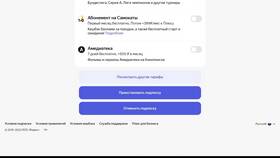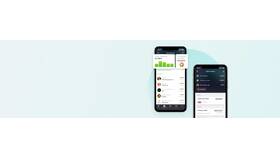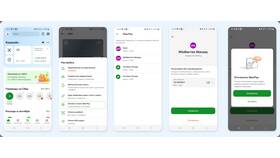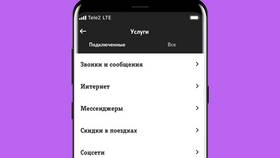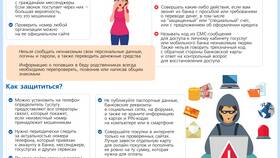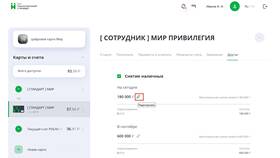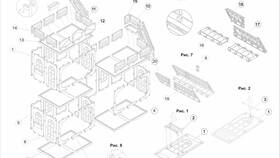Данная инструкция описывает универсальный процесс вставки различных объектов и элементов в разные среды и приложения.
Содержание
Общие принципы вставки
- Определите объект, который необходимо вставить
- Выберите место вставки
- Используйте соответствующий метод вставки
- Проверьте результат
Вставка текста
Способ 1: Использование буфера обмена
- Выделите нужный текст
- Нажмите Ctrl+C (Cmd+C на Mac) для копирования
- Перейдите в место вставки
- Нажмите Ctrl+V (Cmd+V на Mac) для вставки
Способ 2: Перетаскивание
- Выделите текст
- Зажмите левую кнопку мыши на выделенном тексте
- Перетащите в нужное место
- Отпустите кнопку мыши
Вставка изображений
| Приложение | Способ вставки |
| Текстовые редакторы | Меню "Вставка" → "Рисунок" |
| Графические редакторы | Файл → Открыть или перетаскивание |
| Веб-страницы | Тег <img> или копирование в редакторе |
Вставка файлов
- В проводнике: копирование и вставка в нужную папку
- В почтовых клиентах: использование кнопки "Прикрепить файл"
- В мессенджерах: перетаскивание в окно чата
Специальная вставка
В некоторых приложениях доступна функция "Специальная вставка", которая позволяет:
- Вставить текст без форматирования
- Вставить данные с преобразованием формата
- Вставить ссылку на оригинальный объект
Альтернативные методы вставки
- Контекстное меню (правая кнопка мыши → Вставить)
- Панель инструментов (кнопка "Вставить")
- Горячие клавиши (Shift+Insert в некоторых программах)
Устранение проблем
| Проблема | Решение |
| Не работает вставка | Проверить буфер обмена, перезапустить приложение |
| Искажается форматирование | Использовать специальную вставку как текст |
| Файл слишком большой | Уменьшить размер или использовать сжатие |
Дополнительные возможности
В профессиональных программах могут быть доступны:
- Вставка из истории буфера обмена
- Вставка с предварительным просмотром
- Автоматическая вставка по шаблону